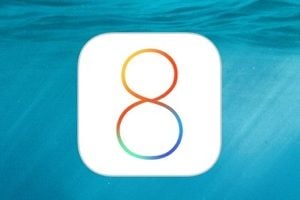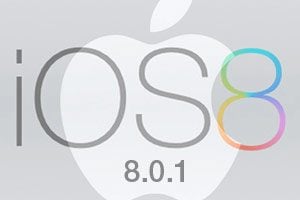En proposant hier soir la mise à jour d’iOS en version 8.0.1, Apple a sans aucun doute fait face à son plus gros échec. Les utilisateurs d’iPhone 6 et d’iPhone 6 Plus ont été victimes de bogues particulièrement ennuyeux puisque cette mise à jour a tout simplement rendu inopérant le système de reconnaissance d’empreinte Touch ID, et encore pire, le réseau, faisant des derniers fleurons de la marque de magnifiques iPod Touch.
La firme qui a tardé à réagir, n’a pas trouvé d’autre solution que de proposer un downgrade d’iOS pour que les possesseurs d’iPhone 6 et d’iPhone 6 Plus puissent réutiliser de nouveau leurs appareils.
Pour revenir en arrière, vous aurez donc besoin d’un ordinateur avec la dernière version d’iTunes et du firmware de l’appareil.
Télécharger iTunes 11.4 – 32 bits pour Windows (Gratuit)
Télécharger iTunes 11.4 – 64 bits pour Windows (Gratuit)
Télécharger iTunes 11.4 pour Mac (Gratuit)
Télécharger iOS 8 pour iPhone 6 (Gratuit)
Télécharger iOS 8 pour iPhone 6 Plus (Gratuit)
Après avoir installé la dernière version d’iTunes sur votre ordinateur, connectez votre iPhone à ce dernier, et ouvrez iTunes. Rendez-vous désormais dans la fenêtre de synchronisation de votre iPhone.

Dans la partie “Sauvegarde”, choisissez de sauvegarder votre iPhone sur “Cet ordinateur” même si votre iPhone est paramétré pour être sauvegardé sur iCloud. Les sauvegardes iCloud ne pouvant pas être restaurées sur une version antérieure d’iOS, il est nécessaire de procéder à une sauvegarde de l’appareil sur votre ordinateur. Cliquez ensuite sur le bouton “Sauvegarder maintenant”.

Une fois la sauvegarde terminée, et avant de restaurer votre appareil, vous devez désactiver la fonction “Localiser mon iPhone”. Pour une question de sécurité, lorsque “Localiser mon iPhone” est activé, il est impossible de restaurer l’iPhone. Entrez dans les Réglages de l’iPhone, puis dans le menu “iCloud”. Descendez dans la fenêtre, puis entrez dans le menu “Localiser mon iPhone” pour désactiver la fonction.

Retournez dans la fenêtre de synchronisation d’iTunes. En haut de la fenêtre, cliquez sur le bouton “Restaurer l’iPhone” en maintenant appuyée la touche Shift sur vous êtes sur PC, et Alt si vous êtes sur Mac. Dans la nouvelle fenêtre qui s’ouvre, recherchez la version d’iOS 8 que vous avez téléchargé précédemment, sélectionnez-la et cliquez sur “Ouvrir”. Votre iPhone devrait alors démarrer la procédure de restauration.

Une fois que votre iPhone est réinitialisé, vous pourrez restaurer vos données depuis iTunes. Dans la section “Sauvegardes”, cliquez sur “Restaurer la sauvegarde” et choisissez la dernière sauvegarde que vous avez effectué. Vous devriez retrouver un iPhone fonctionnel.

Apple indique que l’application Santé ne devrait plus fonctionner dans iOS 8 et qu’une version 8.0.2 devrait être proposée au téléchargement très prochainement.
A lire aussi :
– iOS 8.0.1 : Apple retire sa mise à jour désastreuse [MàJ]
🔴 Pour ne manquer aucune actualité de 01net, suivez-nous sur Google Actualités et WhatsApp.